Fortnite là tựa game được rất nhiều người yêu thích hiện nay, đặc biệt là miễn phí và có thể chơi được trên hầu hết các nền tảng phổ biến, rất lý tưởng để chơi cùng bạn bè. Nhưng nếu bạn muốn chơi game Fortnite trên laptop Chromebook không có phần cứng cao cấp thì sao? Dưới đây là 3 cách giúp bạn tận hưởng game này trên máy cấu hình thấp, hãy cùng khám phá nhé!
Chơi game Fortnite trên Chromebook bằng GeForce Now
Sử dụng GeForce Now là cách tốt nhất để chơi game Fortnite trên laptop Chromebook, rất hữu ích trong trường hợp bạn có kết nối mạng tốt nhưng phần cứng của Chromebook không đủ mạnh để chạy phiên bản gốc của game Fortnite.

Có thể chơi Fortnite trên GeForce Now một cách miễn phí với thời gian giới hạn 1 giờ cho mỗi lần, hoặc trả phí 10 USD mỗi tháng sẽ được chơi 6 giờ cho mỗi lần (50 USD cho 6 tháng). Gói đăng ký Ultimate có giá 20 USD mỗi tháng (100 USD cho 6 tháng) cho phép chơi 8 giờ mỗi lần và được sử dụng phần cứng cao cấp.
Nếu bạn muốn chơi game Fortnite trên Chromebook bằng GeForce Now thì đầu tiên hãy truy cập trang web của NVIDIA và tạo tài khoản người dùng, sau đó thực hiện theo các bước sau:
- Nhấn biểu tượng tài khoản của bạn ở góc trên bên phải màn hình và chọn Settings
- Nhấ nút Connect ở bên phải của phần Epic Games, sau đó điền thông tin đăng nhập của bạn để kết nối tài khoản
- Tìm từ khóa Fortnite trên trang web GeForce Now, sau đó nhấn chọn game Fortnite và nhấn Play, chờ tải game và bắt đầu chơi
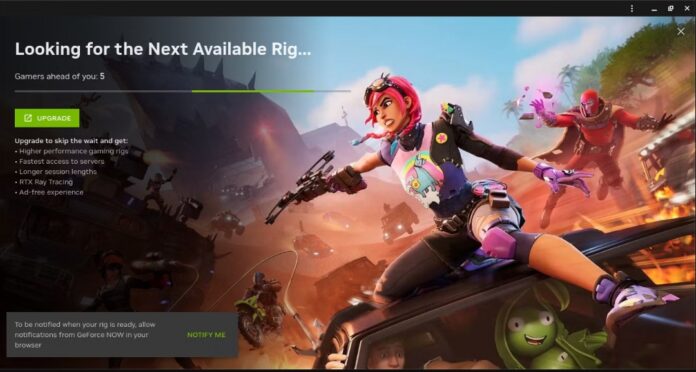
Lưu ý: Bạn phải xem quảng cáo trước khi chơi Fortnite, nếu bạn đang sử dụng công cụ chặn quảng cáo hoặc trình duyệt web đang bật tính năng chặn quảng cáo xâm nhập (ví dụ như trình duyệt Chrome mặc định bật tính năng này) thì bạn sẽ bị loại ra khỏi danh sách chờ khi đến lượt chơi. Nếu không thấy xuất hiện quảng cáo thì bạn phải thực hiện khắc phục sự cố.
Nhìn chung, GeForce Now mang đến trải nghiệm chơi game khá tốt cho người dùng Chromebook. Gói đăng ký Priority có giá phải chăng và cung cấp hiệu suất tốt, với điều kiện kết nối mạng ổn định. Gói này cho phép bạn chơi game thoải mái kể cả khi phần cứng của máy không đáp ứng được.
Thời gian chờ đợi đến lượt chơi thường không quá lâu, có thể lâu hơn vào buổi tối và những ngày cuối tuần bởi vì có nhiều người muốn chơi game sau khi hết giờ làm việc và đi học, nhưng kể cả khi danh sách đợi kéo dài thì cũng hiếm khi lâu hơn 30 phút.
Nhược điểm chính của GeForce Now là các gói đăng ký đều có giới hạn về thời gian được phép chơi game Fortnite, kể cả gói cao cấp nhất. Tuy nhiên cả hai gói trả phí của nó đều rẻ hơn so với việc mua máy tính chơi game có phần cứng mạnh, vì vậy rất đáng để cân nhắc.
Một vấn đề thường gặp là việc mở game từ ứng dụng GeForce Now bị trục trặc vì quảng cáo không tải được. Nhiều người đã gặp phải sự cố này và giải quyết bằng cách khởi chạy Fortnite thông qua trang web GeForce Now và chuyển sang ứng dụng sau khi vào game.
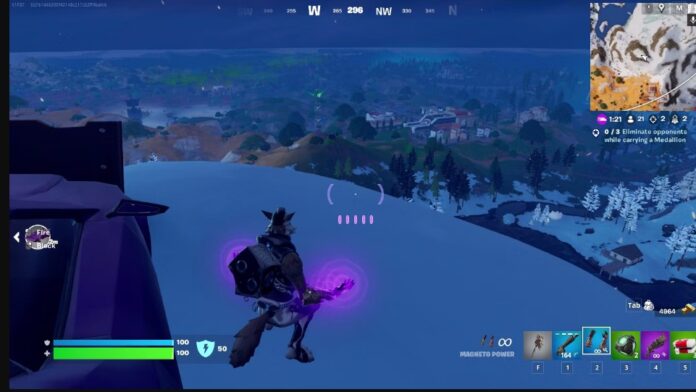
Độ trễ khi chơi game sẽ thay đổi tùy theo máy chủ nào ở gần vị trí của bạn nhất, nhưng trải nghiệm thực tế không gặp sự cố gì khi thử chơi tại vùng nông thôn. Đấu trường chính trong game cũng như các vòng Battle Royale căng thẳng đều chơi được dễ dàng, rất hiếm khi xảy ra hiện tượng bị lag đột ngột nên không ảnh hưởng nhiều đến quá trình chơi.
GeForce Now cho phép người chơi sử dụng phần cứng chất lượng tốt nhất, vì vậy hình ảnh rất rõ nét và có thể phát hiện đối thủ từ xa rất dễ dàng. Với phương pháp này, laptop Chromebook chỉ có chức năng truyền hình ảnh của game nên không cần thông số phần cứng quá đắt tiền, đồng thời cũng tránh được hiện tượng chậm máy và quá nóng thường gặp khi chơi game trên laptop bình thường.
Chơi game Fortnite ở dạng ứng dụng Android trên Chromebook
Có thể tải file game Fortnite ở dạng APK Android để chơi trên laptop Chromebook, nhưng trước tiên phải kiểm tra Chromebook có thông số phần cứng phù hợp hay không.
Để chạy game Fortnite, laptop phải đáp ứng những điều kiện sau:
- Sử dụng bộ xử lý ARM, không phải Intel hay AMD
- Có hỗ trợ chạy ứng dụng Android – hầu như tất cả các mẫu Chromebook được sản xuất sau năm 2019 đều hỗ trợ
- Nên sử dụng RAM từ 8GB trở lên cùng với CPU và GPU hiệu suất mạnh
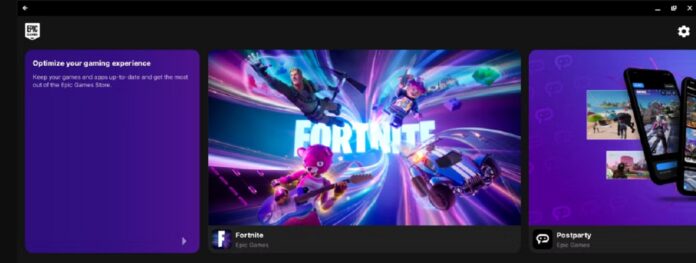
Trên thực tế, kể cả khi Chromebook của bạn có phần cứng kém hơn một chút so với các yêu cầu trên thì vẫn có thể thử cài đặt. Các bước cài đặt phiên bản ứng dụng Android của Fortnite trên laptop như sau:
- Truy cập trang web Fortnite trên Android (fortnite.com/mobile/android) và nhấn nút Download Now! để tải về máy, sau đó đợi file EpicGamesApp.apk tải xuống
- Mở ứng dụng Files của laptop, đến phần Downloads và nhấn đúp vào file EpicGamesApp.apk.
- Nếu xuất hiện lời nhắc cảnh báo trên màn hình, hãy nhấn Continue
- Sau khi ứng dụng Epic Games được cài đặt xong, hãy mở nó ra và tìm game Fortnite
- Nhấn nút Get ở bên cạnh Fortnite, sau đó nhấn Install để cài đặt
- Sau khi hoàn thành cài đặt, bạn có thể mở ứng dụng Fortnite thông qua Epic Games
Ưu điểm chính của cách này là ứng dụng Fortnite trên Android hoàn toàn miễn phí, rất lý tưởng nếu bạn đang sử dụng Chromebook có phần cứng tốt, đặc biệt là có màn hình cảm ứng, và bạn không muốn trả phí đăng ký như GeForce Now.
Tuy nhiên đây cũng không phải là phương pháp hoàn hảo đối với nhiều người vì trải nghiệm hiệu suất kém và khả năng tương thích của ứng dụng với máy không ổn định. Dù sao bạn cũng nên thử cách này nếu muốn chơi game miễn phí trong thời gian dài trên Chromebook, hoặc khi kết nối mạng không tốt.
Lưu ý: nếu Epic Games thông báo rằng thiết bị của bạn không được hỗ trợ khi nhấn vào game Fortnite thì tức là laptop Chromebook của bạn thiếu thông số phần cứng nào đó nên không thể chạy được game này.
Chơi game Fortnite trên Chromebook bằng tính năng Chrome Remote Desktop
Tính năng Chrome Remote Desktop yêu cầu phải có thêm một máy tính khác để chơi game Fortnite và truyền hình ảnh về máy của bạn. Mặc dù cách sử dụng phức tạp hơn nhưng đây là giải pháp khá tốt nếu Chromebook của bạn không được trang bị phần cứng đủ mạnh.
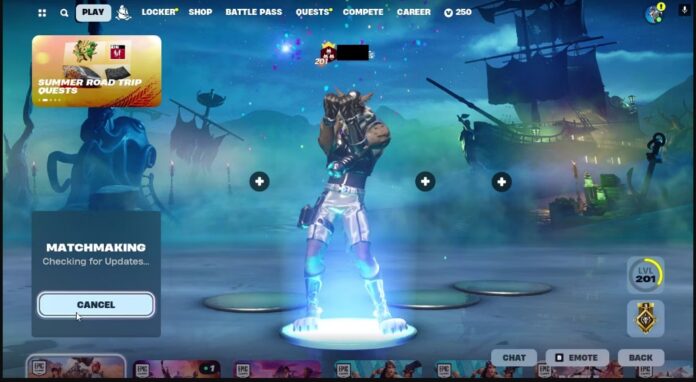
Để chơi game Fortnite bằng Chrome Remote Desktop, trước tiên phải thiết lập trên cả hai máy theo các bước như sau:
- Cài đặt tiện ích mở rộng Chrome Remote Desktop cho trình duyệt Chrome trên máy của bạn
- Truy cập trang web Chrome Remote Desktop, kéo xuống mục Set up remote access (Thiết lập quyền truy cập từ xa) và nhấn nút Download để tải xuống
- Sau khi file được tải về máy, hãy nhấn Accept & Install (Chấp nhận & Cài đặt) và thực hiện các bước theo yêu cầu để cài đặt. Lưu ý ghi nhớ mã PIN mà bạn đã tạo trong quá trình cài đặt.
- Chuyển sang máy thứ hai, hãy đăng nhập cùng một tài khoản Google giống như Chromebook ở các bước trên
- Truy cập trang web Chrome Remote Desktop và nhấn Access my computer (Truy cập máy tính của tôi)
- Nhấn vào máy của bạn và nhập mã PIN đã tạo ở trên, sau đó nhấn Enter
- Như vậy là bạn có thể xem máy tính thứ hai thông qua màn hình của Chromebook, có thể mở game Fortnite và chơi bình thường bằng tính năng này bất kỳ lúc nào
Cách này chỉ phù hợp cho một số người vì yêu cầu phải có thêm máy tính khác, có thể áp dụng khi Chromebook có phần cứng yếu nhưng kết nối mạng tốt.
Tóm lại: Cách nào tốt nhất để chơi game Fortnite trên Chromebook?
Tùy thuộc vào điều kiện của mỗi người, nhưng trải nghiệm thực tế cho thấy cả hai phương pháp ứng dụng Android và GeForce Now đều tốt hơn tính năng Chrome Remote Desktop. Độ trễ cao khiến trải nghiệm chơi game nói chung đều gặp khó khăn, đặc biệt là Main Stage của game Fortnite rất khó chịu.
Bạn có thể tăng hiệu suất chơi game khi sử dụng Chrome Remote Desktop bằng cách điều chỉnh cài đặt để tính năng này trở thành tác vụ được ưu tiên trên Chromebook, nhưng cuối cùng hiệu suất sẽ phụ thuộc vào chất lượng kết nối mạng và phần cứng của hai máy.
Bất kể bạn sử dụng phương pháp nào cũng có thể chơi được nhiều game khác ngoài Fortnite, đặc biệt các nền tảng như GeForce Now cho phép trải nghiệm tất cả mọi game trên laptop Chromebook của bạn.
Mời bạn xem thêm các bài liên quan:
- Xbox Game Pass là gì? Nên chọn gói đăng ký nào để được ưu đãi tốt nhất khi chơi game?
- 6 lý do bạn nên đăng ký PlayStation Plus để tận hưởng nhiều ưu đãi hấp dẫn khi chơi game
Hãy theo dõi BlogAnChoi để cập nhật nhiều thông tin bổ ích nhé!






































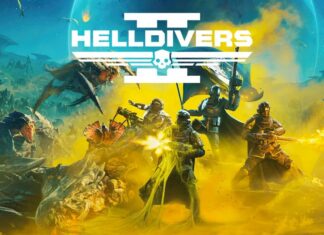

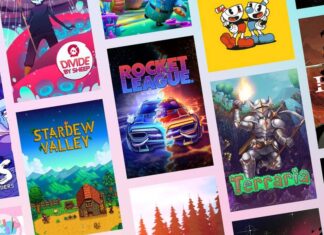




Tớ hy vọng các bạn có thể đóng góp ý kiến và chia sẻ cảm nhận của mình để chúng ta cùng nhau xây dựng nội dung bài viết tốt hơn.